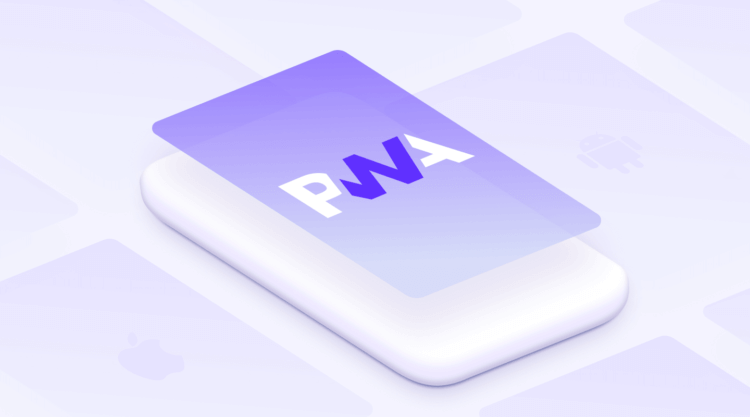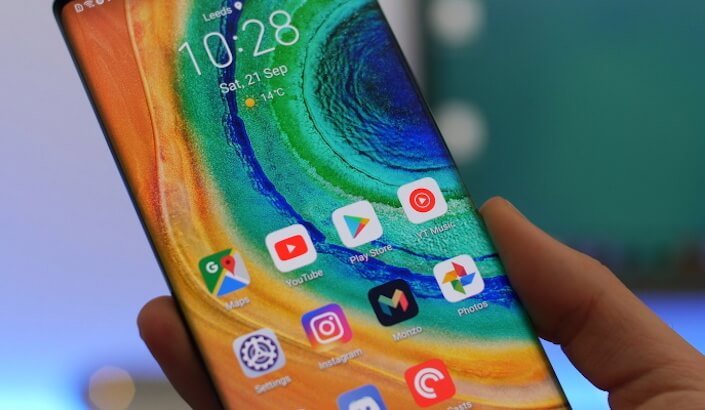Applicaties zijn misschien wel de handigste tool om te communiceren met webservices, die niet kunnen worden vergeleken met websites. Stel je voor dat je YouTube niet op een mobiele app zou moeten kijken, maar via de site. In principe zou er geen grote tragedie hebben plaatsgevonden, maar van intuïtie is bij dit soort interactie geen sprake. Maar het maken van een complete aanvraag kost veel tijd en middelen. Het is veel gemakkelijker om de site als een app te laten werken. Iedereen kan het.
PWA (Progressive Web Apps) is aangepaste versies van sites die zijn ontworpen in de vorm van apps en werken als apps. Ze missen items zoals adresbalk, tabbladvenster, enz., en kunnen ook aan het bureaublad worden toegevoegd om snel te starten.
Standaard wordt aangenomen dat speciaal opgeleide mensen betrokken zijn bij het aanpassen van de website aan het PWA-formaat. Uiteindelijk is dit logisch, want niet iedereen kan een aanvraag doen vanaf een website. Er zijn veel aspecten waarmee rekening moet worden gehouden om het eindproduct bruikbaar te maken. Denk na over hoe Twitter’s Progressive Web App eruit ziet. Als je naar een PWA en een normale applicatie kijkt, zul je ze nauwelijks van elkaar kunnen onderscheiden.
Hoe maak je een PWA op Android
Maar onlangs verscheen er een tool op Android die sites zelf in PWA’s verandert.




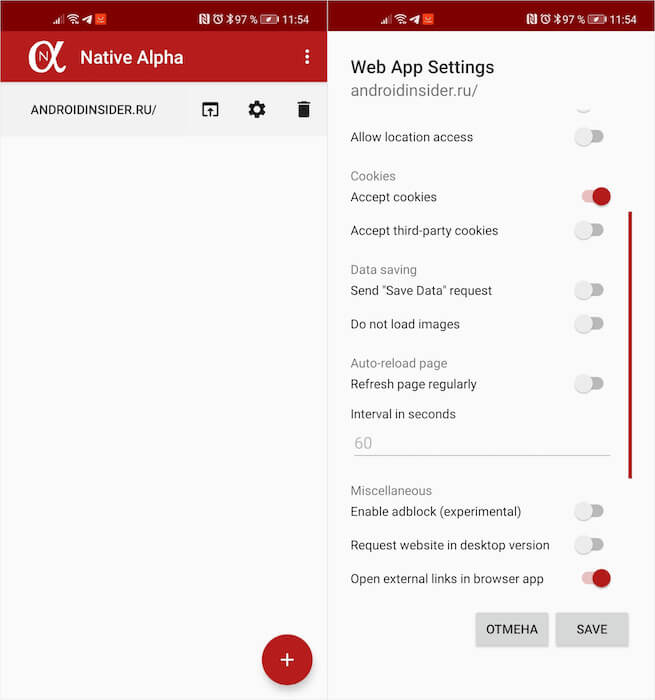
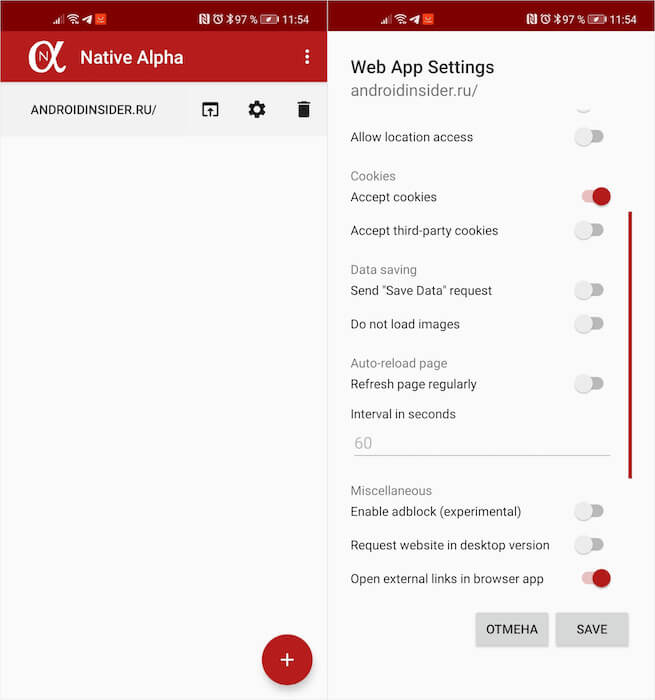
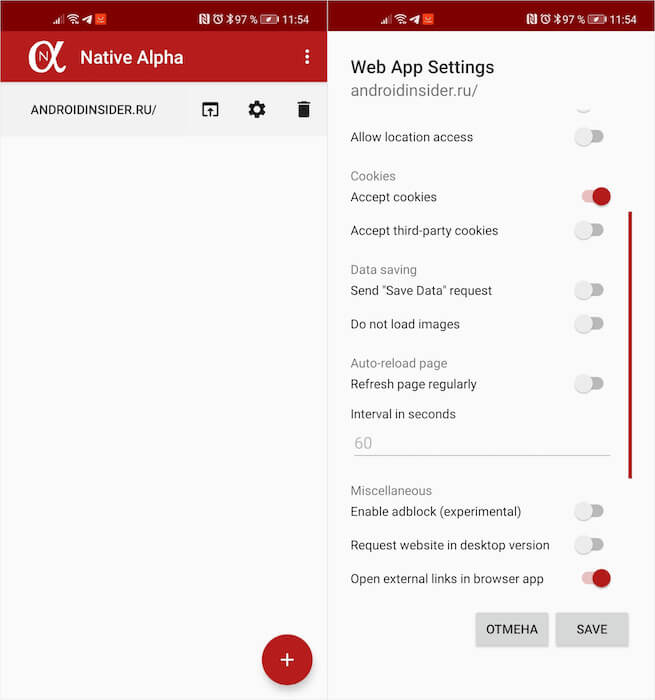
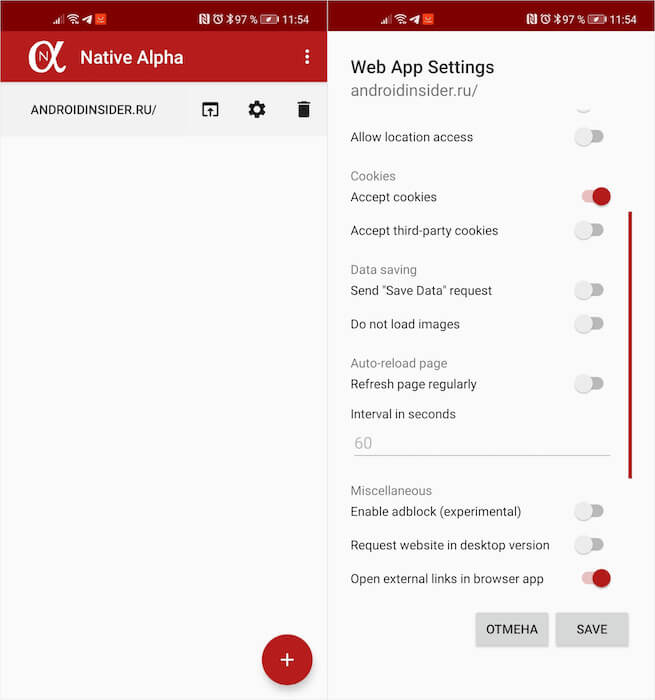
Nadat u het PWA-pictogram hebt gemaakt, kunt u teruggaan naar NativeAlphaForAndroid en de nodige aanpassingen maken. Er zijn hier talloze opties beschikbaar waarmee u de Progressive Web App kunt configureren om het u gemakkelijk te maken. U kunt bijvoorbeeld de adresbalk of een ander browserelement retourneren, de tijd voor automatisch vernieuwen van PWA-inhoud instellen, het gebruik van cookies in- of uitschakelen, afbeeldingscaching goedkeuren of weigeren, zodat u de volgende keer dat u downloaden. open de. Over het algemeen zijn er veel opties, het belangrijkste is om het niet te overdrijven.
Waarin verschillen PWA’s van apps?
Ga na het voltooien van deze manipulaties terug naar het bureaublad. Er zal een pictogram zijn voor de site die u hebt geconverteerd naar een Progressive Web App. Persoonlijk heb ik hiervoor de site AndroidInsider.ru gekozen. Kijk wat eruit kwam:
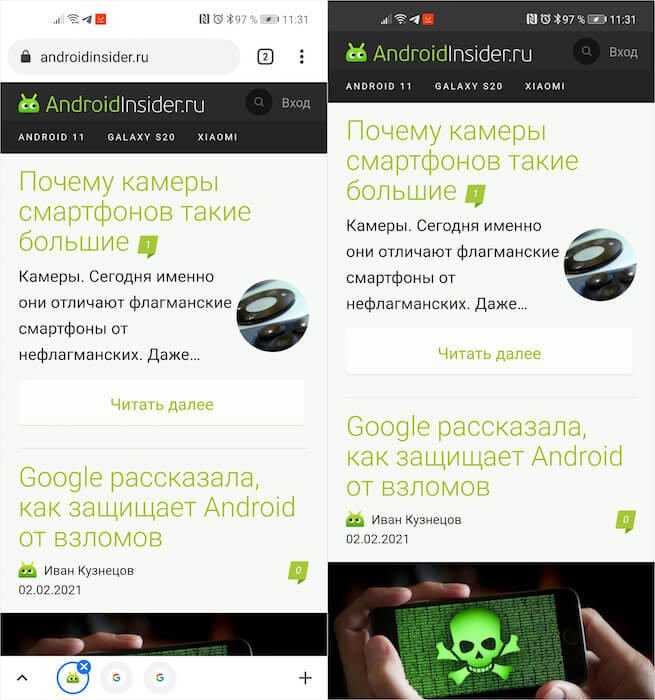
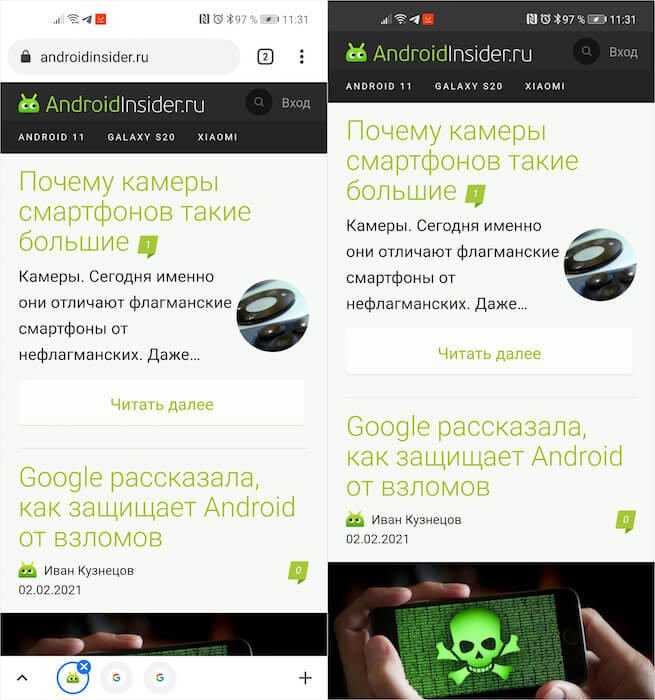
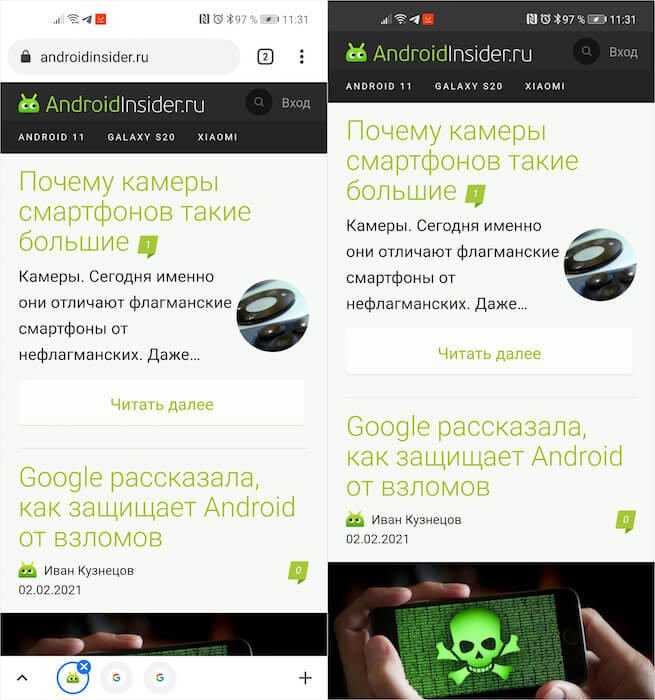
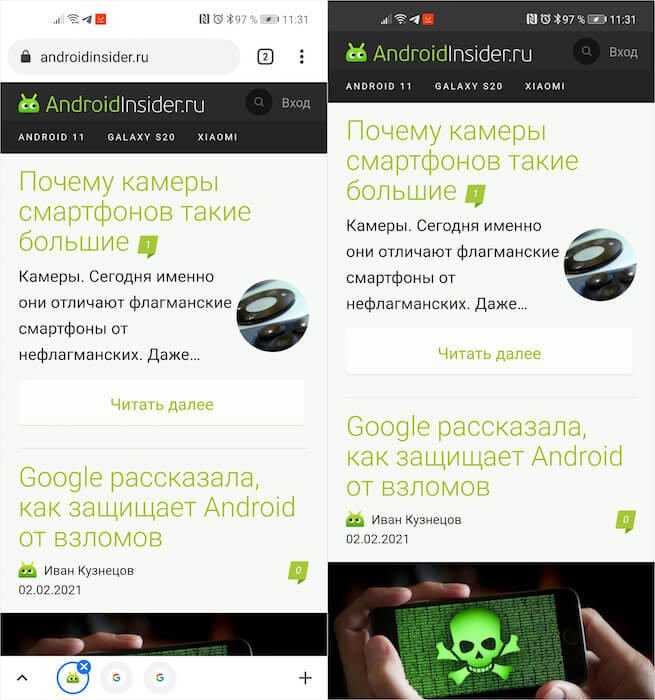
Zoals je kunt zien, zijn er niet zoveel interfacewijzigingen na de conversie, maar de PWA heeft geen adresbalk, een paneel om tussen tabbladen te schakelen en als zodanig een omnibox met alle browseropties. Het is veel handiger om hier gebruik van te maken, omdat er meer content op het scherm past en het oog zich niet vastklampt aan onnodige en onnodige elementen. Hierdoor duik je dieper in het proces, zonder dat je door iets anders wordt afgeleid.
Helaas verschijnt standaard een miniatuur NativeAlphaForAndroid-app-logo op het pictogram van de nieuw gemaakte PWA, die verantwoordelijk is voor het opnieuw formatteren van de site. Het is onmogelijk om er met reguliere middelen vanaf te komen, maar het is niet nodig. Uiteindelijk komt interactie met app-pictogrammen neer op gewoon klikken op hun oppervlak, en u kunt het ene pictogram van het andere onderscheiden.
Wat hebben we uiteindelijk? Om te beginnen zijn automatisch gegenereerde PWA’s geen ideale vervanging voor de daadwerkelijke apps die we downloaden van Google Play. Maar aan de andere kant kunnen ze handig zijn in situaties waarin we een site continu gebruiken en deze wat gebruiksvriendelijker willen maken. NativaAlphaForAndroid kan deze taak 100% aan. Wat heb je nog meer nodig?